Kuidas kohandada ASUS ROG Ally nuppe

Viimastel aastatel oleme näinud, et turule on jõudnud mõned käeshoitavad mänguseadmed, kuid näib, et valikute arv on plahvatuslikult kasvanud, mis viib
Enamik arvutimänge pakub laia valikut graafikavalikuid. Need võimaldavad tipptasemel arvutitel mängida mängu parimal viisil, samas kui vähem võimsa arvutiga mängijad saavad sujuva mängukogemuse saavutamiseks teatud graafilised funktsioonid keelata.
Enamik mängijaid peab tasakaalustama, milliseid graafikavalikuid nad on lubanud ja kui sujuvalt mäng jookseb. Mängu sujuva kulgemise põhimõõtu nimetatakse kaadrisageduseks, mida mõõdetakse "FPS" või kaadrit sekundis. Arvutimängude standardne kaadrisagedus on 60 kaadrit sekundis, kuna see on maksimaalne kiirus, mida enamik monitore suudab pilte kuvada. Mõned mängumonitorid on võimelised töötama kiiremini, kõige kiiremini saavutades 360 Hz.
Näpunäide: monitori värskendussagedust mõõdetakse hertsides (hääldatakse hertsides). See on lihtsalt mõõt selle kohta, kui palju pilte monitor suudab sekundis kuvada, ja seega on see otseselt võrreldav mängu kaadrisagedusega.
Üks tööriistu, mis võib olla eriti kasulik mängijale, kes konfigureerib mängu graafikavalikuid, on FPS-i loendur. FPS-i loendur näitab mängu hetke kaadrisagedust. Kaadrisagedus kõigub, kuna mõned stseenid on rohkem või vähem graafiliselt intensiivsed kui teised. Ideaalis soovite, et teie kaadrisagedus jääks alati monitori värskendussagedusest kõrgemale.
FPS-i loendur aitab teil kindlaks teha, kas teie FPS on liiga madal, kuna olete oma graafikavalikud liiga kõrgeks seadnud. Samuti võib see anda teile teada, et teil on piisavalt ruumi, et lubada rohkem graafikavalikuid, kui teie kaadrisagedus on suurem kui monitor suudab kuvada.
Kuidas Steamis mängusisene FPS-i loendur lubada
Mängusisese FPS-i loenduri lubamiseks peate avama Steami seaded. Seda saate teha, klõpsates Steami põhiakna vasakus ülanurgas "Steam" ja seejärel "Seaded".
Näpunäide. Kui olete mängus, saate seaded avada ka Steami ülekatte kaudu. Ülekatte avamiseks vajutage klahvikombinatsiooni Shift+Tab, seejärel klõpsake ekraani allosas keskel "Seaded".
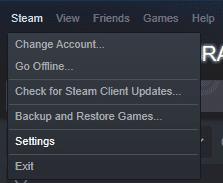
Avage Steami seaded Steami põhiakna kaudu või Steami ülekatte kaudu, kui olete mängus.
Kui olete Steami seadetes, lülituge vahekaardile "Mängus". Siit saate FPS-i loenduri lubada, klõpsates rippmenüü kasti pealkirjaga "Mängusisene FPS-i loendur". Saate konfigureerida FPS-i loenduri nii, et see asuks monitori mis tahes nurgas või jätaks selle keelatuks.
Vaikimisi on FPS-i loendur kahvatuhalli värvi. Olenevalt taustast võib seda mõnikord olla raske lugeda. Lugemise hõlbustamiseks märkige rippmenüü all valik "Kõrge kontrastsusega värv". Suure kontrastsusega värvi lubamine muudab loenduri erkroheliseks värviks, mida peaks olema väga lihtne lugeda. Kui olete FPS-i loenduri konfigureerinud, klõpsake muudatuste salvestamiseks nuppu "OK".
Märkus. Steami FPS-i loendur on väike ja diskreetne, isegi kui kõrge kontrastsusega värv on lubatud, ega tohiks teie tavapärast mängu üldse segada.
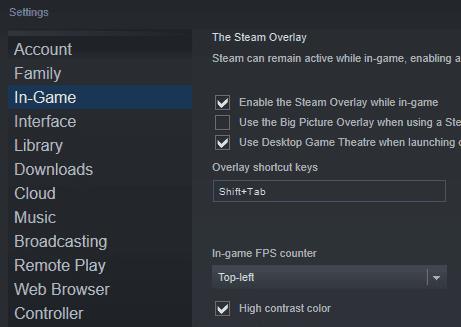
Vahekaardil "Mängus" seadistage, millises mängunurgas soovite FPS-i loendurit kuvada ja mis värvi soovite.
Viimastel aastatel oleme näinud, et turule on jõudnud mõned käeshoitavad mänguseadmed, kuid näib, et valikute arv on plahvatuslikult kasvanud, mis viib
Mängukassettide puhumine ei parandanud kunagi midagi. See on järjekordne tehnoloogiline müüt.
Kas soovite teada, kuidas Steam Deckis Xbox Game Passi mängida? Vaadake seda algajasõbralikku juhendit selle kohta, kuidas seda teha.
Tere, mänguhuvilised! Täna kavatsesime uurida põnevat teemat, mis ühendab endas kaks mängutööstuse suurimat nime: Nintendo ja
Epic Games Store on videomängude ja tarkvara digitaalne levitamisplatvorm. Käivitatud 2018. aasta detsembris populaarse ettevõtte Epic Games poolt
Kas teil on probleeme Candy Crush Saga sisselogimisega Facebookis? Sellest abistavast juhendist saate teada, kuidas manustatud brauseri tõrketeate probleemi lahendada.
Steam Deck, revolutsiooniline Valve käeshoitav mänguseade, pakub laias valikus kohandatavaid funktsioone ja üks neist on võimalus muuta
Steam Deck, kaasaskantav mänguseade Valves, on loodud täisväärtusliku arvutimängukogemuse toomiseks pihuseadmesse. Üks teie mängudest
Kavatsesin sukelduda Steam Decki, Valve Corporationi käeshoitava mänguseadme maailma. See kaasaskantav mängukonsool on mänginud
Kuna üksi mängimine võib olla igav, saate nende abinõuannete abil oma Steam Decki hõlpsalt mitu kasutajat lisada järgmiselt.







